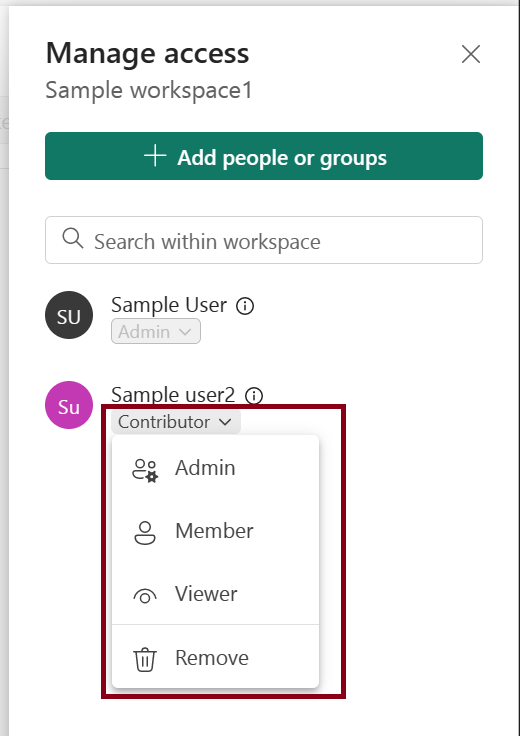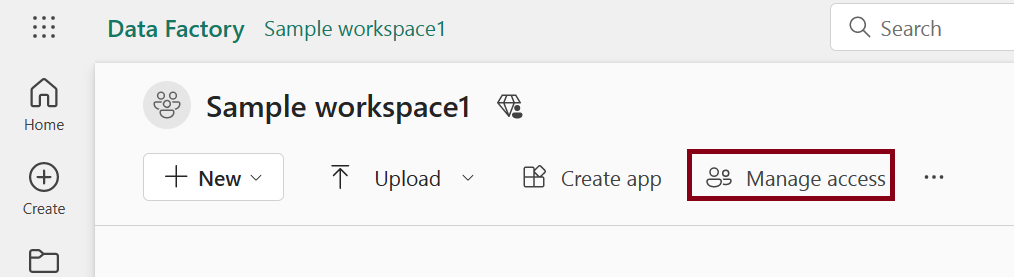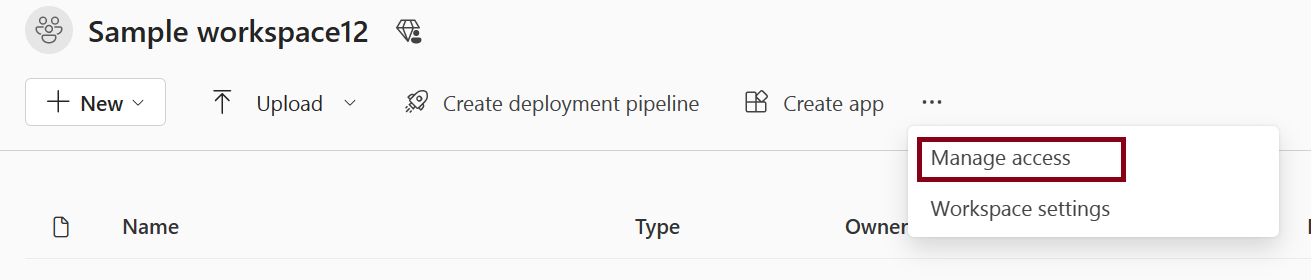Giv brugerne adgang til arbejdsområder
Når du har oprettet et arbejdsområde i Microsoft Fabric, eller hvis du har en administrator- eller medlemrolle i et arbejdsområde, kan du give andre adgang til det ved at føje dem til de forskellige roller. Oprettere af arbejdsområder er automatisk administratorer. Du kan få en forklaring på de forskellige roller under Roller i arbejdsområder.
Bemærk
Hvis du vil gennemtvinge sikkerhed på rækkeniveau for Power BI-elementer til Microsoft Fabric Pro-brugere, der gennemser indhold i et arbejdsområde, skal du tildele dem fremviserrollen.
Når du har tilføjet eller fjernet adgang til arbejdsområdet for en bruger eller gruppe, træder tilladelsesændringen først i kraft, næste gang brugeren logger på Microsoft Fabric.
Giv adgang til dit arbejdsområde
Da du har rollen Administration eller Medlem i arbejdsområdet, kan du se Administrer adgang på kommandolinjen i arbejdsområdet. Nogle gange findes denne post i menuen Flere indstillinger (...) .
Administrer adgang i menuen Flere indstillinger .
Vælg Tilføj personer eller grupper.
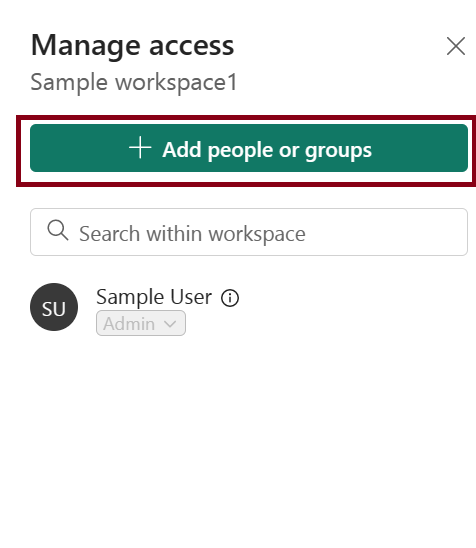
Angiv navn eller mail, vælg en rolle, og vælg Tilføj. Du kan føje sikkerhedsgrupper, distributionslister, Microsoft 365-grupper eller enkeltpersoner til disse arbejdsområder som administratorer, medlemmer, bidragydere eller seere. Hvis du har medlemsrollen, kan du kun føje andre til rollerne medlem, bidragyder eller seer.
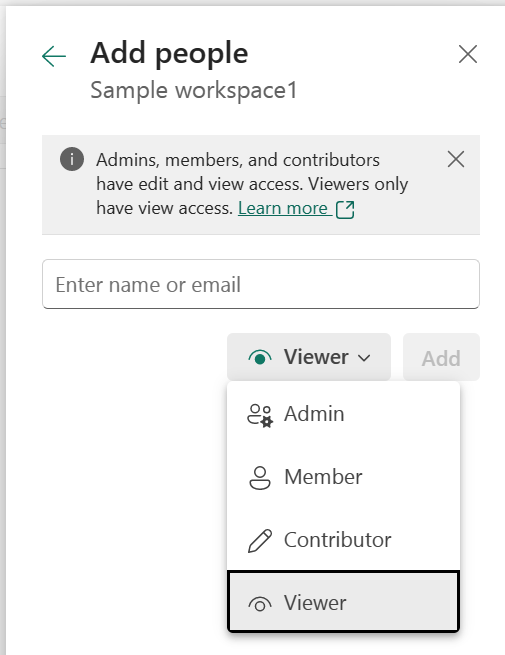
Du kan få vist og redigere adgang senere, hvis det er nødvendigt. Brug søgefeltet til at søge efter personer eller grupper, der allerede har adgang til dette arbejdsområde. Hvis du vil ændre adgangen, skal du vælge rullelistepilen og vælge en rolle.